Guide de l’utilisateur de l’iPod touch
- Guide de l’utilisateur de l’iPod touch
- Nouveautés d’iOS 13
- Votre iPod touch
-
- Réactiver et déverrouiller
- Apprendre les gestes de base
- Régler le volume
- Modifier ou désactiver les sons
- Accéder à des fonctions depuis l’écran verrouillé
- Ouvrir des apps sur l’écran d’accueil
- Prendre une capture d’écran ou effectuer un enregistrement d’écran
- Modifier ou verrouiller l’orientation de l’écran
- Changer de fond d’écran
- Effectuer une recherche avec l’iPod touch
- Utiliser AirDrop pour envoyer des éléments
- Effectuer des actions rapides
- Utiliser et personnaliser le Centre de contrôle
- Consulter l’affichage du jour et l’organiser
- Charger et surveiller la batterie
- Comprendre la signification des icônes d’état
- Voyager avec l’iPod touch
-
- Calculette
-
- Configurer FaceTime
- Passer et recevoir des appels
- Passer un appel FaceTime en groupe
- Prendre une Live Photo
- Utiliser d’autres apps lors d’un appel
- Ajouter des effets de l’appareil photo
- Modifier les réglages audio et vidéo
- Quitter un appel ou passer à Messages
- Bloquer les correspondants indésirables
-
- Présentation de Maison
- Ajouter et contrôler des accessoires
- Configurer des accessoires
- Ajouter d’autres domiciles
- Configurer le HomePod
- Configurer des caméras
- Configurer un routeur
- Créer et utiliser des scènes
- Contrôler votre domicile avec Siri
- Automatisations et accès à distance
- Créer une automatisation
- Partager les commandes avec d’autres personnes
-
- Écrire un e-mail
- Ajouter des pièces jointes
- Adresser et envoyer un e-mail
- Afficher un e-mail
- Enregistrer un brouillon d’e-mail
- Marquer les e-mails d’un drapeau et les filtrer
- Organiser ses e-mails
- Rechercher des e-mails
- Supprimer et récupérer des e-mails
- Utiliser des pièces jointes
- Imprimer des e-mails
-
- Voir des plans
- Rechercher des lieux
- Accéder à la vue à 360°
- Marquer des lieux
- Obtenir des informations sur un lieu
- Partager des lieux
- Enregistrer des lieux favoris
- Créer des collections
- Obtenir des informations de circulation et sur la météo
- Obtenir des itinéraires
- Suivre un itinéraire guidé
- Trouver une course
- Effectuer des tours Flyover dans Plans
- Contribuer à améliorer Plans
-
- Visionner des photos et des vidéos
- Modifier des photos et des vidéos
- Modifier des Live Photos
- Organiser les photos en albums
- Effectuer des recherches dans Photos
- Partager des photos et des vidéos
- Consulter des souvenirs
- Trouver des personnes dans Photos
- Parcourir les photos par lieu
- Utiliser Photos iCloud
- Partager des photos sur iCloud à l’aide de la fonctionnalité Albums partagés
- Utiliser Mon flux de photos
- Importer des photos et vidéos
- Imprimer des photos
- Raccourcis
- Bourse
- Astuces
- Météo
-
- Configurer le partage familial
- Partager des achats avec les membres de sa famille
- Activer « Demander l’autorisation d’achat »
- Masquer les achats
- Partager des abonnements
- Partager des photos, un calendrier et plus encore avec les membres de sa famille
- Localiser l’appareil égaré d’un membre de sa famille
- Configurer « Temps d’écran » pour des membres de la famille
-
- Passer et recevoir des appels téléphoniques
- Transférer des tâches entre l’iPod touch et un Mac
- Couper, copier et coller entre l’iPod touch et un Mac
- Connecter l’iPod touch à l’ordinateur à l’aide d’une connexion USB
- Synchroniser l’iPod touch avec l’ordinateur
- Transférer des fichiers entre un iPod touch et un ordinateur
-
-
- Redémarrer l’iPod touch
- Forcer le redémarrage de l’iPod touch
- Mettre à jour iOS
- Sauvegarder l’iPod touch
- Rétablir les réglages par défaut de l’iPod touch
- Restaurer la totalité du contenu depuis une sauvegarde
- Restaurer les éléments achetés et supprimés
- Vendre ou céder votre iPod touch
- Effacer l’ensemble du contenu et des réglages
- Rétablir les réglages d’origine de l’iPod touch
- Installer ou supprimer des profils de configuration
-
- Premiers pas avec les fonctionnalités d’accessibilité
-
-
- Activer VoiceOver et s’entraîner à utiliser les gestes
- Modifier les réglages de VoiceOver
- Apprendre les gestes VoiceOver
- Utiliser l’iPod touch à l’aide des gestes VoiceOver
- Contrôler VoiceOver à l’aide du rotor
- Utiliser le clavier à l’écran
- Écrire avec le doigt
- Utiliser VoiceOver avec un Magic Keyboard
- Saisie en braille à l’écran à l’aide de VoiceOver
- Utiliser une plage braille
- Personnaliser les gestes et les raccourcis clavier
- Utiliser VoiceOver avec un dispositif de pointage
- Utiliser VoiceOver dans des apps
- Réduire/agrandir
- Loupe
- Affichage et taille du texte
- Mouvement
- Contenu énoncé
- Descriptions audio
-
-
- Informations de sécurité importantes
- Informations importantes sur la manipulation
- Obtenir des informations sur votre iPod touch
- Trouver plus de ressources sur les logiciels et les services
- Déclaration de conformité de la FCC
- Déclaration de conformité avec la réglementation d’ISDE Canada
- Apple et l’environnement
- Informations concernant la mise au rebut et le recyclage
- Copyright
Écouter du contenu audio avec des AirPods sur l’iPod touch
Utilisez les AirPods pour écouter du contenu audio depuis votre iPod touch.
Écouter le contenu en cours de lecture sur votre iPod touch
Mettez un ou deux AirPods dans vos oreilles.
Astuce : vous pouvez partager ce que vous écoutez avec un ami portant des AirPods ou un casque ou des écouteurs Beats compatibles. Consultez la rubrique Partager des contenus audio avec des AirPods et des écouteurs Beats à partir de l’iPod touch.
Arrêter le contenu audio
Retirez les deux AirPods de vos oreilles ou, si vous n’en portez qu’un, retirez-le.
Si vous en remettez un dans votre oreille en moins de 15 secondes, la lecture reprend automatiquement.
Mettre le contenu audio en pause
Pour tous les modèles : Lorsque vous écoutez avec les deux AirPods, retirez-en un. Lorsque vous le remettez dans votre oreille, la lecture reprend automatiquement.
AirPods Pro : Appuyez deux fois sur le capteur de pression de l’un des AirPods. Pour revenir à la lecture, appuyez de nouveau.
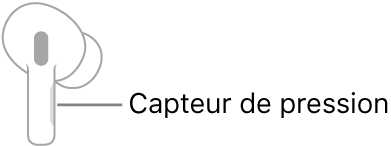
Remarque : si vous appuyez trop longtemps sur le capteur de pression, un son de carillon se fait entendre et le mode de contrôle du bruit change. Maintenez le doigt appuyé sur le capteur de pression pour revenir au mode de votre choix, puis essayez de mettre la lecture en pause et de la reprendre.
AirPods : (1re génération) Touchez deux fois l’un de vos AirPods. Pour reprendre la lecture, retouchez-le.
AirPods : (1re génération) Vous pouvez configurer l’un de vos AirPods pour qu’il se mette en pause lorsque vous le touchez deux fois, puis reprenne la lecture lorsque vous le retouchez deux fois. Consultez la rubrique Ajuster les réglages des AirPods avec l’iPod touch.
Ignorer des pistes
AirPods Pro : Pour avancer, appuyez deux fois sur le capteur de pression sur l’un de vos AirPods. Pour reculer, appuyez trois fois sur le capteur.
AirPods : (2e génération) Pour avancer, touchez deux fois l’un de vos AirPods. Vous pouvez configurer l’un des deux pour reculer lorsque vous le touchez deux fois. Consultez la rubrique Ajuster les réglages des AirPods avec l’iPod touch.
AirPods : (1re génération) Vous pouvez configurer l’un de vos AirPods pour avancer ou reculer lorsque vous le touchez deux fois. Consultez la rubrique Ajuster les réglages des AirPods avec l’iPod touch.
Changer de mode de contrôle du bruit (AirPods Pro)
Ouvrez le Centre de contrôle, appuyez sur le contrôle du volume et maintenez le doigt dessus, puis choisissez l’un de ces réglages en bas de l’écran :
Suppression du bruit : Bloque tout son extérieur.
Transparence : Vous permet d’entendre ce qui vous entoure.
Non : Désactive à la fois la suppression du bruit et la transparence.
Astuce : pour basculer rapidement entre les modes, appuyez sur le capteur de pression et maintenez le doigt dessus sur l’un de vos AirPods jusqu’à entendre un son de carillon. Dans Réglages, vous pouvez choisir quels modes sont disponibles. Consultez la rubrique Ajuster les réglages des AirPods avec l’iPod touch.
Modifier le volume
Faites appel à Siri, puis dites, par exemple, “Baisse le volume”. Sinon, faites glisser le curseur de volume sur l’écran de destination pour la lecture, depuis l’écran verrouillé ou le centre de contrôle.
Vous pouvez utiliser Santé sur l’iPod touch pour surveiller les niveaux sonores de vos AirPods. Cela peut être utile pour comprendre combien de temps et à quelle fréquence vous êtes exposé à un volume sonore élevé, car celui-ci peut avoir un impact sur votre audition. Consultez la rubrique Surveiller les niveaux sonores sur l’iPod touch.
Pour en savoir plus sur les AirPods, y compris pour découvrir comment les nettoyer et les utiliser avec des Mac et d’autres appareils Bluetooth, consultez le site web d’assistance pour les AirPods pour la France ou le Canada.